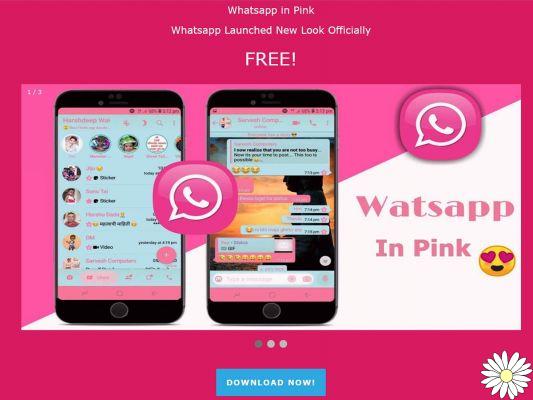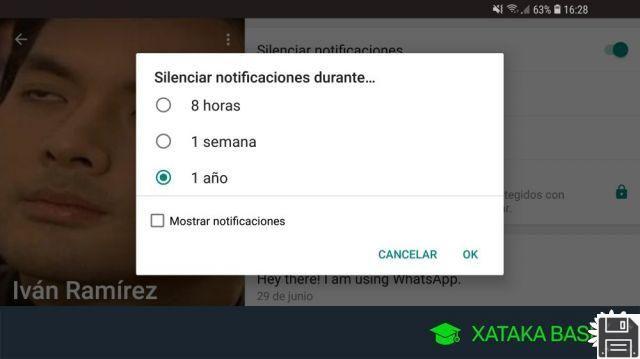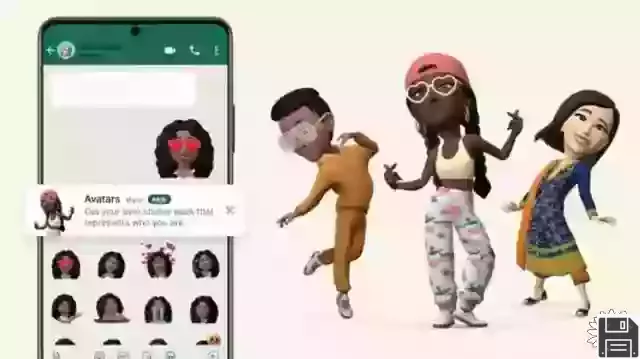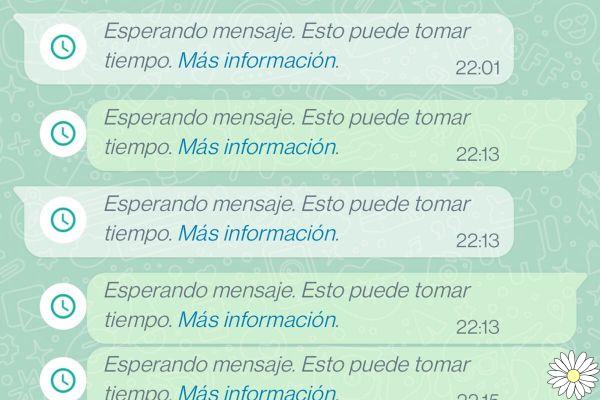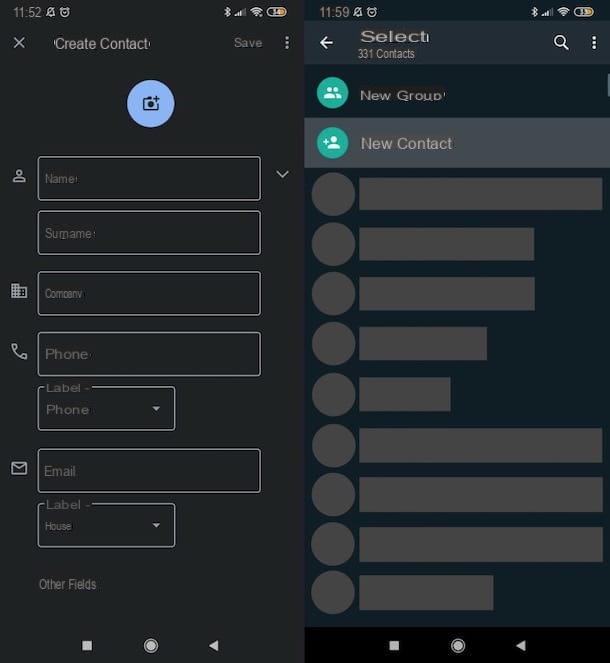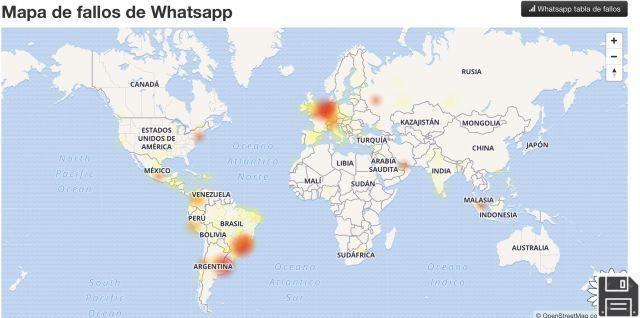¿Has borrado accidentalmente algunos mensajes de WhatsApp que te interesan y estás desesperado por recuperarlos? No se preocupe, aún no se ha dicho la última palabra.
WhatsApp, como probablemente ya sabes, incluye una función de copia de seguridad que guarda una copia de los mensajes en tu smartphone. Si tienes la suerte de tener una copia de seguridad anterior a la fecha en que borraste los chats, puedes restaurarlos fácilmente reinstalando la popular aplicación de mensajería en tu smartphone y confirmando que quieres recuperar los chats de la copia de seguridad, que será detectada automáticamente por la aplicación.
El procedimiento es factible tanto en Android como en iPhone, pero digamos que en el sistema operativo del "robot verde" hay un mayor margen de maniobra, por lo que tienes más posibilidades de recuperar todo. Para saber más, te invito a seguir leyendo, puedes encontrar todos los detalles sobre cómo recuperar mensajes borrados de WhatsApp justo debajo. Yo, mientras tanto, cruzo los dedos por ti... ¡esto también puede ser útil en circunstancias similares!
Cómo recuperar mensajes borrados de WhatsApp Android
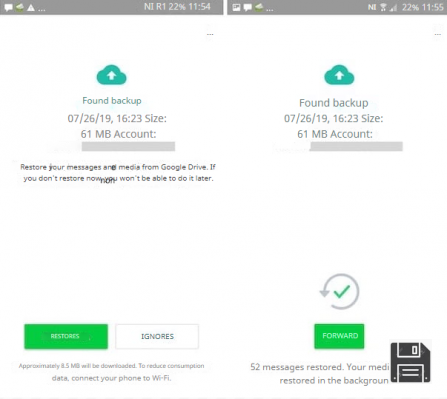
Como comentaba al principio, recuperar mensajes borrados de WhatsApp en Android es factible y, además, ofrece más opciones de recuperación que en el iPhone, ya que la aplicación guarda sus copias de seguridad tanto en la nube (en Google Drive, concretamente) como en local (es decir, directamente en la memoria del smartphone). Sin embargo, ten en cuenta que, para que todo funcione como es debido, el teléfono que utilices debe estar asociado al mismo número de teléfono y a la misma cuenta de Google que el dispositivo del que procede la copia de seguridad.
Dicho esto, para recuperar los mensajes borrados de WhatsApp desde una copia de seguridad anterior, basta con desinstalar la famosa app de mensajería, volver a instalarla y aceptar la restauración de las copias de seguridad que se encuentran en Google Drive o en la memoria del teléfono. En el primer caso puedes restaurar sólo la copia de seguridad más reciente realizada automáticamente por la aplicación, mientras que en el segundo tienes la posibilidad de seleccionar "manualmente" las copias de seguridad a restaurar y decidir la fecha exacta a la que restaurar las conversaciones.
Una vez hechas las aclaraciones necesarias, llegamos al verdadero quid de la cuestión. Por lo tanto, si quieres usar Google Drive, primero asegúrate de que hay una copia de seguridad disponible para usarla en la recuperación de mensajes. Así, abre WhatsApp en tu smartphone, toca el botón con los tres puntos ver ticales en la esquina superior derecha y selecciona Ajustes en el menú que se abre. A continuación, pulsa en Chats, pulsa en la pestaña Chats de copia de seguridad y comprueba la fecha de la última copia de seguridad que has hecho, si la hay.
Si la fecha de la última copia de seguridad es anterior a la fecha que necesitas (es decir, la fecha en la que los mensajes a recuperar aún estaban presentes en WhatsApp), asegúrate también de que el teléfono que estás utilizando está asociado a la misma cuenta de Google y al mismo número de teléfono que el dispositivo del que se hizo la copia de seguridad (de lo contrario, el proceso de recuperación de la conversación fallará). Para ello, toca el icono de Ajustes (el que tiene la rueda dentada) situado en la pantalla de inicio y selecciona el elemento Cuenta en la pantalla que se abre, luego toca el logotipo de Google y comprueba ladirección de correo electrónico que se informa.
Si, por el contrario, la fecha de la copia de seguridad es posterior a la fecha en la que necesitas recuperar tus chats, puedes recurrir a las copias de seguridad de WhatsApp almacenadas en la memoria del dispositivo, que, a diferencia de las realizadas online, se acumulan y permiten así llevar la famosa app de mensajería a un estado anterior a la última copia de seguridad creada. Para comprobar la fecha de su última copia de seguridad local de WhatsApp, simplemente vaya a su carpeta HomeWhatsAppDatabases o SDWhatsAppDatabases utilizando cualquier gestor de archivos (por ejemplo, Google Files) y compruebe las fechas de los distintos archivos denominados msgstore-[data].1.db.crypt12 (donde [date] es el día en que se creó la copia de seguridad).
Una vez que hayas localizado la copia de seguridad local que te interesa, guárdala temporalmente en otra ubicación o en un servicio de almacenamiento en la nube. Si lo desea, también puede restaurar una copia de seguridad más antigua cambiando el nombre de uno de los archivos denominados msgstore- [data].1.d b . crypt12(donde [date] se refiere al día en que se creó la copia de seguridad) -que también se encuentran en la carpeta Databases- por msgstore.db.crypt12.
Llegados a este punto, independientemente de si quieres utilizar una copia de seguridad de google drive o una copia de seguridad local, por fin puedes ponerte manos a la obra. En primer lugar, elimina la aplicación de WhatsApp de tu dispositivo. Para ello, mantén pulsado elicono de WhatsApp en la pantalla de inicio o en el cajón durante unos instantes, arrastra el icono hasta el icono de la papelera que aparece en la parte superior de la pantalla y responde afirmativamente a la indicación que te pregunta si quieres eliminar la app. Para más detalles, consulta mi guía sobre cómo desinstalar aplicaciones en Android.
A continuación, descargue y vuelva a instalar WhatsApp yendo a la Play Store y tocando el botón Instalar. A continuación, inicie la aplicación tocando el botón Abrir en la pantalla o seleccionando el icono que se ha añadido a su pantalla de inicio. Si alguno de estos pasos no está claro, lee mi artículo sobre cómo instalar WhatsApp en Android.
Ahora bien, si la copia de seguridad se hizo en la memoria de tu dispositivo, primero coloca el archivo que apartaste temporalmente en la ubicación que mencioné antes, luego ve a esta página para ver las apps que tienen acceso a tu cuenta de Google y elimina WhatsApp de la lista para obligar a la aplicación a buscar las copias de seguridad locales y no las de la nube.
En este punto, independientemente del tipo de copia de seguridad que hayas hecho, sigue el proceso de configuración inicial de WhatsApp, aceptando las condiciones de uso del servicio y proporcionando y verificando tu número de teléfono. Cuando veas la pantalla para restaurar tus copias de seguridad anteriores, pulsa el botón Restaurar, espera a que se inicie y finalice la recuperación de tus conversaciones, pulsa el botón Finalizar y vuelve a configurar tu nombre y tu foto de perfil.
A continuación, dirígete a la sección de Chats de la aplicación: si todo ha ido bien, deberías encontrarte finalmente frente a los chats que habías eliminado previamente. ¡Voilà!
Cómo recuperar mensajes borrados de WhatsApp iPhone

A diferencia de lo que ocurre en Android, para recuperar los mensajes borrados de WhatsApp en el iPhone sólo se pueden aprovechar las copias de seguridad guardadas en la nube, más concretamente en iCloud, ya que para la "manzana" no está disponible ninguna función para guardar los datos localmente. Esto le permite recuperar sus chats sin "juguetear" con los archivos de restauración, pero lamentablemente anula la posibilidad de elegir la fecha a la que restaurar la aplicación. Además, para que todo vaya bien, la copia de seguridad de referencia debe ser en el mismo número de teléfono y cuenta de iCloud que estaban previamente asociados a WhatsApp.
Teniendo en cuenta todo lo anterior, para tener éxito, primero asegúrate de tener una copia de seguridad desde la que puedas restaurar tus chats. Para ello, abre WhatsApp y elige Ajustes, que se encuentra en la parte inferior derecha de la pantalla principal de la app. A continuación, ve a Chats, luego a Copia de seguridad del chat, y asegúrate de que la nueva pantalla que aparece muestra que has hecho una copia de seguridad, así como la fecha de la copia de seguridad más reciente.
Si la función de copia de seguridad de iCloud no está disponible, ve a la pantalla de inicio de iOS, selecciona el icono de Ajustes (el que tiene la rueda dentada) y pulsa sobre tu nombre en la parte superior de la pantalla. Si no ha iniciado la sesión con su ID de Apple en su dispositivo (y, por tanto, su nombre no aparece), seleccione la rúbrica correspondiente, para remediar la situación. En la siguiente pantalla, toca en iCloud y asegúrate de que los interruptores junto a iCloud Drive y WhatsApp están activados (si no, puedes hacerlo tú mismo).
Después de completar los pasos anteriores, finalmente puede proceder a recuperar los mensajes eliminados de WhatsApp. Por lo tanto, elimine la aplicación de WhatsApp de su dispositivo tocando el icono de la aplicación de WhatsApp en su pantalla de inicio y continuando presionando en él durante unos segundos, seleccionando Eliminar aplicación en el menú que se abre y luego tocando el botón Eliminar en respuesta a la indicación en su pantalla. Para más información sobre cómo hacer esto, por favor vea mi post específicamente dedicado a la desinstalación de aplicaciones en el iPhone.
A continuación, descargue y vuelva a instalar WhatsApp en su smartphone de Apple yendo a la App Store, tocando el botón Obtener, el botón Instalar y autorizando la operación con Face ID, Touch ID o la contraseña de Apple ID. A continuación, inicie la aplicación pulsando el botón Abrir que aparece en la pantalla o seleccionando el icono que se ha añadido a la pantalla de inicio. Para más detalles, lee mi guía específica sobre cómo descargar WhatsApp en el iPhone.
Tras iniciar WhatsApp, sigue el proceso de configuración inicial que se ofrece, aceptando las condiciones de uso del servicio e indicando y verificando tu número de teléfono. Cuando se detecte la copia de seguridad de iCloud, toca Restaurar historial de chat. Por último, escribe tu nombre y establece tu foto de perfil.
Una vez que hayas completado la configuración inicial de la aplicación, dirígete a la sección de chats de WhatsApp y, si no ha habido problemas, deberías ver una lista de las conversaciones que has eliminado previamente. ¡Eso es!
Cómo recuperar mensajes borrados de WhatsApp desde el PC

También utilizas WhatsApp en tu ordenador, ya sea a través del cliente disponible para Windows y macOS o a través de la interfaz web del servicio, y te gustaría entender cómo restaurar los chats que has eliminado en este caso concreto? Pues bien, no es posible hacerlo directamente desde un PC, porque WhatsApp no está disponible como aplicación independiente para ordenadores.
Los clientes para Windows y macOS y WhatsApp Web, de hecho, no son más que réplicas en tiempo real de lo que ofrece el smartphone, que sólo funcionan si WhatsApp está instalado y configurado en el teléfono y si éste está conectado a Internet, como expliqué con detalle en mi tutorial sobre cómo usar WhatsApp en PC.
Sin embargo, lo que puedes hacer para recuperar mensajes borrados de WhatsApp en tu PC es seguir los pasos que te propuse en las líneas anteriores para recuperar chats en Android y iPhone, y luego acceder a la famosa aplicación desde tu PC, para que puedas encontrar allí también las conversaciones que te interesan.
Cómo recuperar mensajes borrados de WhatsApp desde otro teléfono

Estás interesado en entender cómo recuperar mensajes borrados de WhatsApp desde otro teléfono? Si es así, debes saber que esto se puede hacer, de nuevo usando copias de seguridad, realizando el proceso de transferencia de cuentas, del que hablé en detalle en mi guía sobre cómo transferir WhatsApp de un teléfono a otro.
Una vez que hayas transferido tu cuenta, tendrás que recuperar tus archivos de copia de seguridad, tal y como expliqué en los pasos anteriores para Android e iOS.
Ten en cuenta que también puedes recuperar los mensajes de WhatsApp borrados en otro teléfono si utilizas un número de móvil diferente, como expliqué en mi guía sobre cómo cambiar de número en WhatsApp.
Cómo recuperar mensajes borrados de WhatsApp sin una copia de seguridad

No tienes una copia de seguridad de tus chats de WhatsApp y te gustaría saber si hay alguna forma de recuperar los mensajes borrados del popular servicio de mensajería en esa circunstancia? La respuesta es sí, pero siento decir que el éxito de esta operación no está garantizado al 100%, de hecho, las posibilidades de éxito no son ni mucho menos altas.
Me explico: para recuperar los mensajes borrados de WhatsApp sin una copia de seguridad, tendrás que usar apps de terceros y programas de ordenador (conectando el smartphone al PC) para recuperar los datos borrados, pero solo son efectivos si los datos no han sido sobrescritos por otra información en la memoria del dispositivo.
Sin embargo, si quieres darle una oportunidad, puedes recurrir a aplicaciones como EaseUS MobiSaver para Android o software para Windows y macOS como Dr.Fone de Wondershare. Para más detalles, te remito a leer mis tutoriales dedicados específicamente a cómo recuperar mensajes borrados de whatsapp sin copia de seguridad en Android y cómo recuperar conversaciones de WhatsApp en iPhone.
Cómo recuperar los mensajes borrados por otros en WhatsApp

Si, por el contrario, lo que quieres averiguar es cómo recuperar mensajes borrados por otros en WhatsApp y que luego ya no están disponibles en el chat, te informo de que puedes tener éxito en tu intento siempre que pongas en práctica un "truco" específico.
No se trata, por tanto, de una función que ofrezca oficialmente la famosa app para chatear, sino de una práctica que puede implementarse sin demasiada dificultad mediante una aplicación de terceros que, anticipo, sólo está disponible para terminales Android. Para conocer todos los detalles del caso, consulta mi guía sobre cómo recuperar mensajes de WhatsApp borrados por el remitente.